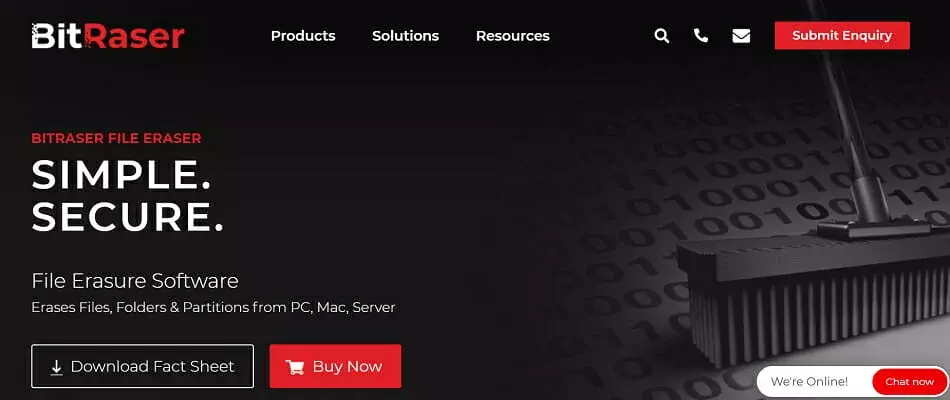Този софтуер ще поправи често срещаните компютърни грешки, ще ви предпази от загуба на файлове, злонамерен софтуер, отказ на хардуер и ще оптимизира вашия компютър за максимална производителност. Отстранете проблемите с компютъра и премахнете вирусите сега в 3 лесни стъпки:
- Изтеглете инструмента за възстановяване на компютъра Restoro който идва с патентованите технологии (патентът е наличен тук).
- Щракнете Започни сканиране за да намерите проблеми с Windows, които биха могли да причинят проблеми с компютъра.
- Щракнете Поправи всичко за отстраняване на проблеми, засягащи сигурността и производителността на вашия компютър
- Restoro е изтеглен от 0 читатели този месец.
Шифроването е чудесно, докато не получите ключа и е в състояние да дешифрира файла обратно с помощта на споменатия ключ. Ако не, ще се озовете в същата лодка като тези, които сте искали да нямате достъп до вашите файлове или папки.
За щастие, Windows 10 осигурява надеждна функция за криптиране, така че да можете да дешифрирате вашите файлове обратно без много шум.
Но има и моменти, когато нещата се объркват, когато дори правилните клавиши не успяват да дешифрират криптиран файл. Ето какво можете да направите, ако се сблъскате с такава ситуация.
Какво да направите, ако не можете да дешифрирате файлове в Windows 10
1. Атака на зловреден софтуер или рансъмуер

Една от най-честите причини, когато закъсате при опитите за дешифриране на файл, е когато има атака на зловреден софтуер. Всъщност, ако не успеете да дешифрирате файлове, които са били криптирани, това е най-честият признак за злонамерен софтуер или атака на рансъмуер.
Също така, обикновено би имало поща или намек, използвайки каквито и да било други средства, които искат откуп за дешифриране на файловете, ако всъщност виновникът е рансъмуерът.
Във всеки случай един от начините да се изключат шансовете за атака на рансъмуер е да имате Инструмент за премахване на зловреден софтуер на Microsoft Windows за да проверите вашата система. MSRT вече е част от ежемесечната актуализация на Windows, което означава, че вече трябва да е част от вашата система, ако актуализирате редовно.
В противен случай можете също да го изтеглите от Microsoft като самостоятелен инструмент. Силно се препоръчва да сканирате компютъра си с MSRT, за да елиминирате шансовете за злонамерен софтуер или вирусна атака.
2. Опитайте да дешифрирате с друг потребителски акаунт

Ще направите добре да видите дали можете да дешифрирате файловете при опит чрез друг потребителски акаунт. Ето как създавате нов акаунт.
- Кликнете върху Започнете > Настройки > Сметки.
- Изберете Семейство и други хора от опциите вляво.
- В Семейство и други хора страница, изберете Добавете някой друг към този компютър опция към дъното.

- В изскачащия прозорец изберете Нямам информация за вход на този човек.
- На следващата страница изберете Добавете потребител без акаунт в Microsoft.
- Следвайте инструкциите на екрана, като добавяне на потребителско име, парола и др.
3. Променете типа акаунт на акаунт на администратор
- Щракнете Започнете > Настройки > Сметки > Семейство и други потребители.
- Изберете името на собственика на акаунта и изберете Променете типа акаунт.

- Под Тип на профила, изберете Администратор.
- Кликнете върху Добре.
4. Влезте с новия администраторски акаунт и вижте дали можете да дешифрирате файловете

Опитайте да дешифрирате с помощта на вграден администраторски акаунт:
Ако горните методи не успеят да предизвикат желания резултат, можете да опитате да активирате вградения администраторски акаунт и вижте дали това работи. Ето стъпките:
- Тип cmd в Поле за търсене на Cortana и натиснете Въведете.
- От показаните резултати от търсенето щракнете с десния бутон върху Десктоп приложение за команден ред и изберете Изпълни като администратор.
- Изберете Добре в Подкана за контрол на потребителския акаунт това изскача.
- Въведете следната команда: мрежов потребителски администратор / активен: да и натиснете въведете.
- Това ще активира скрития администраторски акаунт.
- Проверете и вижте дали можете да дешифрирате кодираните файлове.
И така, има го, списък на всичко, което трябва да направите, ако се сблъскате с някакви проблеми с дешифрирането на криптиран файл.
Също така, ето някои свързани теми, които можете да разгледате:
- 12 софтуерни решения за криптиране на USB флаш устройство на Windows 10
- Този 2 SSD софтуер за криптиране напълно защитава вашите устройства през 2019 г.
- Ключове за дешифриране Crysis Ransomware, разкрити от разработчиците на зловреден софтуер
 Все още имате проблеми?Поправете ги с този инструмент:
Все още имате проблеми?Поправете ги с този инструмент:
- Изтеглете този инструмент за ремонт на компютър оценени отлично на TrustPilot.com (изтеглянето започва на тази страница).
- Щракнете Започни сканиране за да намерите проблеми с Windows, които биха могли да причинят проблеми с компютъра.
- Щракнете Поправи всичко за отстраняване на проблеми с патентованите технологии (Ексклузивна отстъпка за нашите читатели).
Restoro е изтеглен от 0 читатели този месец.